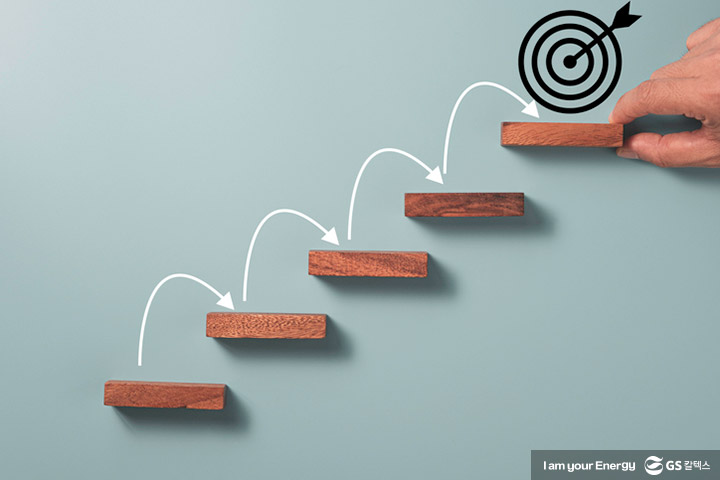| 일 | 월 | 화 | 수 | 목 | 금 | 토 |
|---|---|---|---|---|---|---|
| 1 | 2 | 3 | ||||
| 4 | 5 | 6 | 7 | 8 | 9 | 10 |
| 11 | 12 | 13 | 14 | 15 | 16 | 17 |
| 18 | 19 | 20 | 21 | 22 | 23 | 24 |
| 25 | 26 | 27 | 28 | 29 | 30 | 31 |
- 넥스트js
- 희망
- activate 오류
- 성공
- Kotlin 조건문
- NextJs
- 자바 기본타입
- 강제 타입변환
- 클래스 속성
- 장고 가상환경
- Kotlin If
- 파이썬 클래스
- 파이썬
- Variable declaration
- 좋은글
- Kotlin else if
- 파이썬 장고
- python Django
- 파이썬 제어문
- 다중조건문
- Python Class
- Kotlin Class
- github
- git
- 파이썬 반복문
- Python
- 도전
- Kotlin 클래스 속성정의
- django virtualenv
- Kotlin 클래스
- Today
- Total
키모스토리
파이썬 설치하기 본문
윈도우에서 파이썬 설치하기
1. 우선 파이썬 공식 홈페이지의 다운로드 페이지(http://www.python.org/downloads)에서 윈도우용 파이썬 언어 패키지를 다운로드한다. 다음 화면에서 Python 3.x로 시작하는 버전 중 가장 최근의 윈도우 인스톨러를 다운로드하자(이 글을 작성하는 시점의 최신 버전은 3.11.0이다).

2. 인스톨러를 실행한 후에 "Install Now"를 선택하면 바로 설치가 진행된다. 파이썬이 어느 곳에서든지 실행될 수 있도록 "Add python.exe to PATH" 옵션을 반드시 선택해야 한다.

"Add python.exe to PATH" 옵션을 누락하면 이후 실습할 때 오류가 발생할 수 있다.
3. 설치가 완료되면 [close]를 클릭하여 종료한다.
파이썬이 정상적으로 설치되었다면 다음 그림과 같이 프로그램 메뉴에서 확인할 수 있다.
[시작 → 모든 프로그램 → Python 3.11]

맥(Mac)에서 파이썬 설치하기
파이썬 공식 홈페이지에서 [Downloads] 메뉴를 누르고 맥용 파이썬 설치 파일을 내려받자. 다음 화면에서 <Download Python 3.10.x>를 누르면 된다.
파이썬 공식 홈페이지 주소: www.python.org

그러면 python-3.10.4-macos1.pkg와 같은 파일이 다운로드된다. 이 파일을 실행하여 설치하면 된다.
설치가 완료되면 파이썬이 제대로 설치됐는지 확인하기 위해 터미널에서 다음 명령을 입력해 자신의 맥에 설치된 파이썬 버전을 확인해 보자. 오류 없이 파이썬 버전이 제대로 출력되면 설치에 성공한 것이다.
[맥 터미널]
pahkey@mymac ~ % python3 -V
Python 3.10.4
python3 대신 python을 입력하면 파이썬 2.7이 실행된다. 맥은 기본적으로 파이썬 2.7 버전이 설치되어 있다. 따라서 맥은 항상 python 대신 python3 명령을 사용하자.
'Python > Python' 카테고리의 다른 글
| 파이썬 프로그래밍의 기초 - 자료형 (3)리스트 (2) | 2022.12.13 |
|---|---|
| 파이썬 프로그래밍의 기초 - 자료형 (2)문자열 자료형 (2) | 2022.12.12 |
| 파이썬 프로그래밍의 기초 - 자료형 (1)숫자형 (0) | 2022.12.12 |
| 파이썬과 에디터 (0) | 2022.12.12 |
| 파이썬으로 할 수 있는 일 (0) | 2022.12.12 |